Instalacja Manjaro Linux
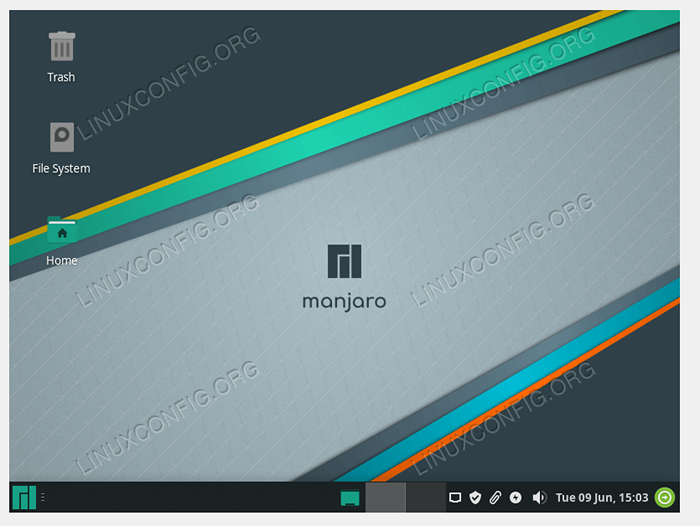
- 4692
- 949
- Seweryn Augustyniak
W tym przewodniku przeprowadzimy instalację Manjaro Linux. Manjaro to wszechstronna i przyjazna dla użytkownika niezadowolenie Linuksa z minimalnymi wymaganiami systemowymi. Szybko rośnie popularność i nadaje sobie markę w świecie Linux. Teraz jest świetny czas, aby się w to dostać.
Będziesz mógł postępować zgodnie z krokami w tym samouczku, niezależnie od tego, czy instalujesz Manjaro w systemie fizycznym, czy jako maszyna wirtualna. Zacznijmy.
W tym samouczku nauczysz się:
- Jak pobrać obraz Manjaro Linux ISO
- Jak utworzyć multimedia instalacyjne rozruchowe
- Jak zainstalować Manjaro Linux
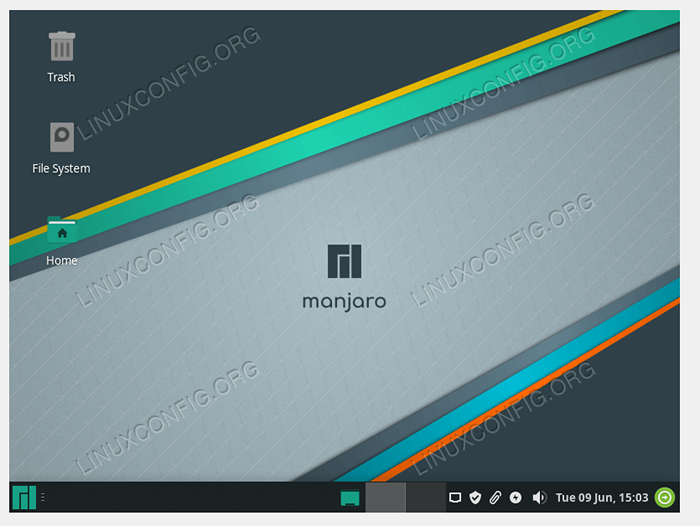 Nowa instalacja Manjaro Linux, uruchomiona środowisko pulpitu XFCE
Nowa instalacja Manjaro Linux, uruchomiona środowisko pulpitu XFCE | Kategoria | Wymagania, konwencje lub wersja oprogramowania |
|---|---|
| System | Manjaro Linux |
| Oprogramowanie | Nie dotyczy |
| Inny | Uprzywilejowany dostęp do systemu Linux jako root lub za pośrednictwem sudo Komenda. |
| Konwencje | # - Wymaga, aby podane polecenia Linux są wykonywane z uprawnieniami root bezpośrednio jako użytkownik root lub za pomocą sudo Komenda$ - Wymaga, aby podane polecenia Linux zostały wykonane jako zwykły użytkownik niepewny |
Pobierz Manjaro
Pierwszym krokiem jest pobranie obrazu Manjaro ISO. Możesz je uzyskać z oficjalnej strony pobierania Manjaro lub sprawdź nasz pełny przewodnik po pobraniu Manjaro.
Na stronie pobierania Manjaro istnieje kilka opcji w zależności od środowiska stacjonarnego, które chcesz uruchomić. Wśród dostępnych są XFCE, KDE i GNOME. Wszystko zależy od preferencji użytkownika, więc wybierz dowolny, który chcesz.
Utwórz nośniki instalacyjne
Jeśli instalujesz Manjaro na fizycznym komputerze, musisz utworzyć nośniki instalacyjne z pobranego pliku ISO. W ten sposób możesz uruchomić się do nośnika po uruchomieniu komputera i wybrać opcję zainstalowania Manjaro.
Jeśli instalujesz Manjaro na maszynie wirtualnej, nie musisz tworzyć multimediów rozruchowych, ale po prostu wskazujesz swoje oprogramowanie wirtualizacyjne na pobrany plik Manjaro ISO.
Zobacz nasz pełny przewodnik po tworzeniu buta manjaro Linux, jeśli potrzebujesz pomocy w tworzeniu multimediów instalacyjnych.
Uruchamianie multimediów instalacyjnych Manjaro
Twój komputer może automatycznie uruchamiać się do nośnika instalacyjnego lub może być konieczne dostęp do menu rozruchowego systemu, aby poinstruować go, aby uruchomiła się w USB Stick lub DVD itp. Do menu rozruchowego większości komputerów można uzyskać, naciskając F11, F12, Lub wyjście. Gdy komputer po raz pierwszy się uruchamia, instrukcje dotyczące dostępu do menu rozruchowego i BIOS/UEFI powinny na krótko wyskoczyć.
Rozpocznij instalację Manjaro Linux
- Po pomyślnym uruchomieniu w mediach instalacyjnych zostaniesz powitany z ekranem Welcome Manjaro. Tutaj możesz skonfigurować ustawienia systemowe przed uruchomieniem w Manjaro, ale w zdecydowanej większości przypadków nie będziesz musiał. Możesz nacisnąć
Wchodzićna klawiaturze, aby rozpocząć ładowanie do Manjaro, w przeciwnym razie opcja zostanie dla Ciebie automatycznie wybrana za około 10 sekund.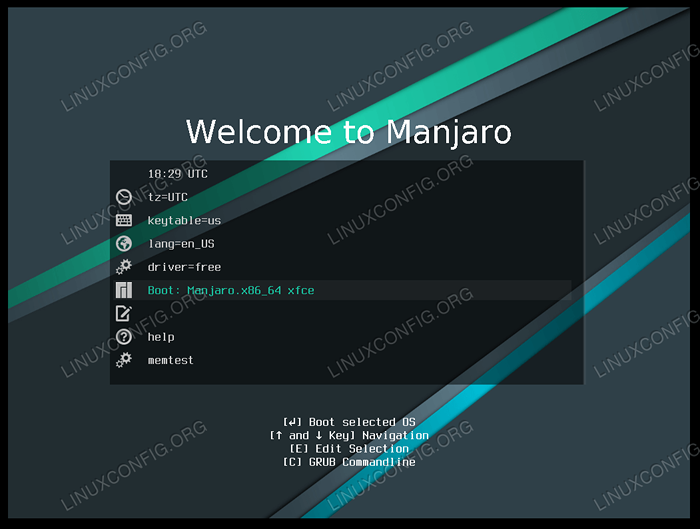 Menu rozruchowe Manjaro
Menu rozruchowe Manjaro - Twój komputer załaduje się do środowiska systemu na żywo Manjaro, co pozwala dać Manjaro niewielki przebieg testu lub wprost go zainstalować. Kliknij dwukrotnie ikonę „Zainstaluj Manjaro Linux” na pulpicie, aby rozpocząć instalację systemu operacyjnego na dysku.
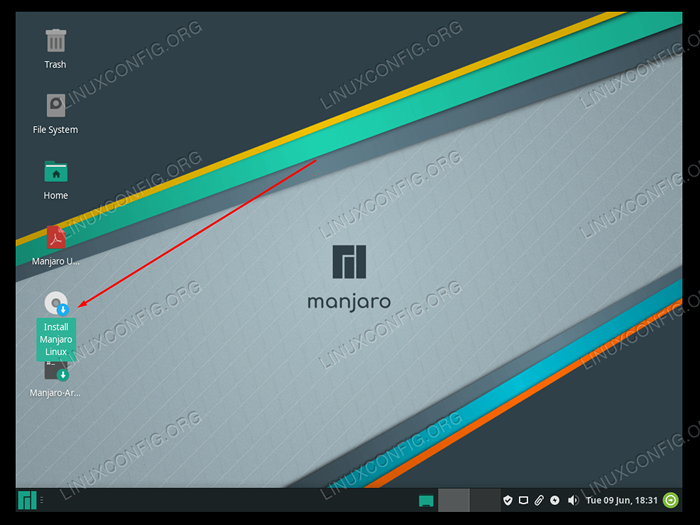 Kliknij skrót instaluj manjaro Linux
Kliknij skrót instaluj manjaro Linux - Wybierz swój język i kliknij Dalej.
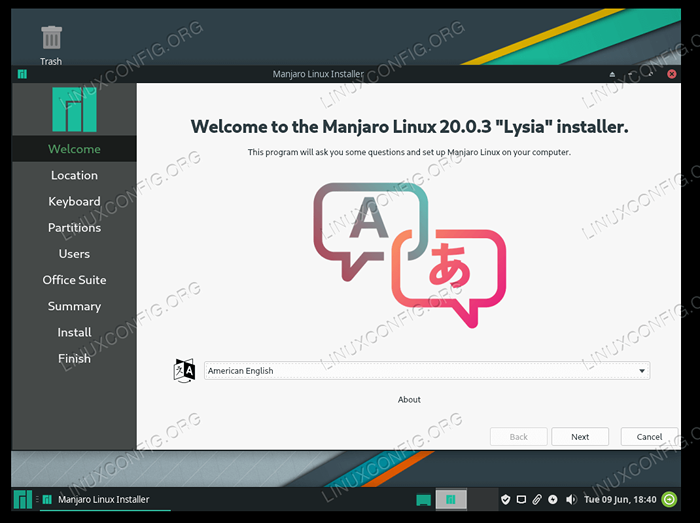 Wybierz język systemowy
Wybierz język systemowy - Wybierz strefę czasu i kliknij Dalej.
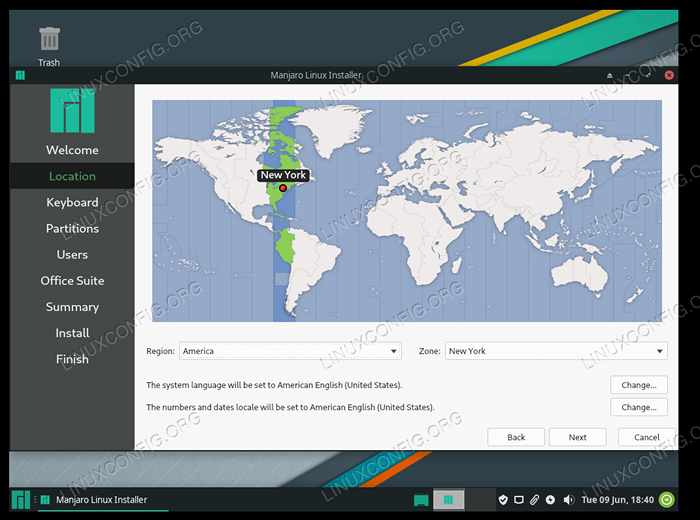 Wybierz stref czasu systemu
Wybierz stref czasu systemu - Wybierz układ klawiatury i kliknij Dalej.
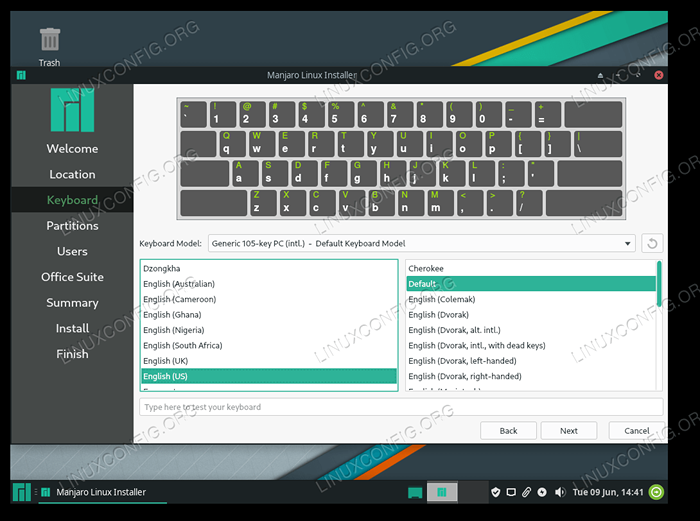 Wybierz układ klawiatury
Wybierz układ klawiatury - Na tym ekranie możesz wybrać dysk twardy, aby zainstalować manjaro i skonfigurować partycjonowanie. Jeśli Manjaro będzie jedynym systemem operacyjnym na Twoim dysku, lub jeśli instalujesz na maszynie wirtualnej, możesz kliknąć „Dysk wymazujący” (na zdjęciu poniżej), aby umożliwić format Manjaro na całą wybraną dysk. W przeciwnym razie skonfiguruj partycjonowanie w razie potrzeby. Kliknij Następny.
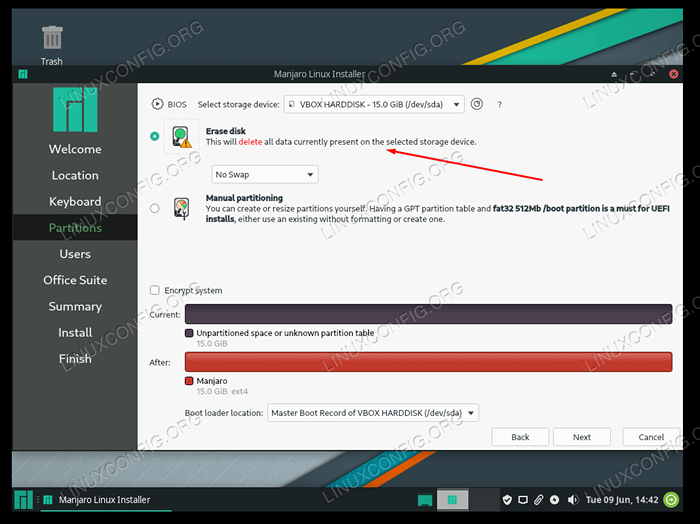 Wybierz dysk twardy i skonfiguruj partycjonowanie
Wybierz dysk twardy i skonfiguruj partycjonowanie - Następnie wypełnij nową nazwę użytkownika, hasło, nazwę hosta i hasło roota dla systemu. Po zakończeniu kliknij Dalej.
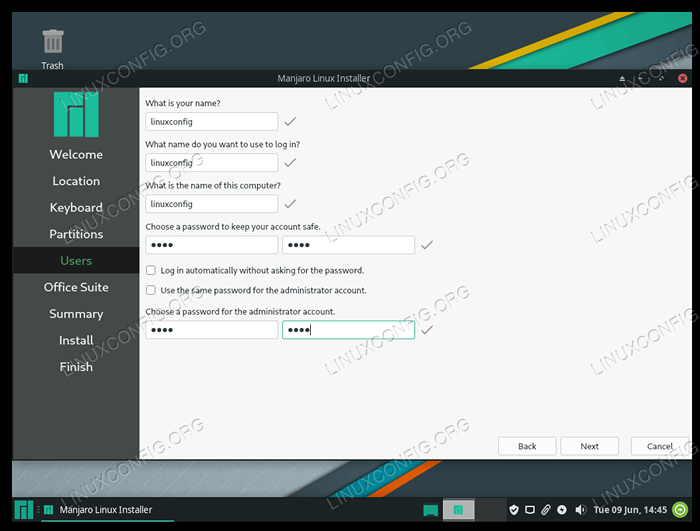 Skonfiguruj ustawienia użytkownika i root
Skonfiguruj ustawienia użytkownika i root - Manjaro zapyta Cię, który pakiet biurowy chcesz zainstalować w systemie. Obejmuje to edytor tekstu, aplikację do arkusza kalkulacyjnego itp. Możesz wybrać między LibreOffice lub FreeOffice. Lub, jeśli nie chcesz żadnego z nich lub nie masz ochoty decydować, po prostu podkreśl „Brak pakietu biurowego.„Po dokonaniu wyboru kliknij Dalej.
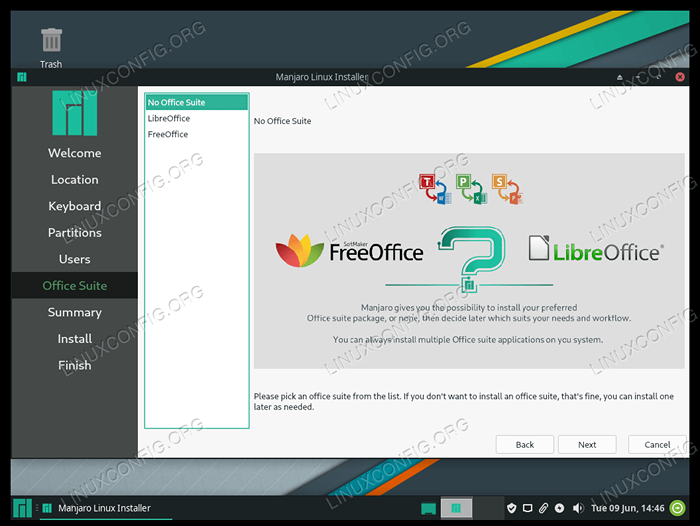 Wybierz pakiet biurowy dla Manjaro
Wybierz pakiet biurowy dla Manjaro - Ten ekran zawiera podsumowanie wszystkich zmian, które należy wprowadzić w systemie. Daj im wszystko raz, aby upewnić się, że wszystko skonfigurowane są zgodnie z przeznaczeniem. Zwróć szczególną uwagę na partycjonowanie dysku twardego, ponieważ może to nie być tak łatwe do zmiany, podczas gdy inne ustawienia są. Gdy jesteś pewien, że wszystko jest poprawne, kliknij instaluj.
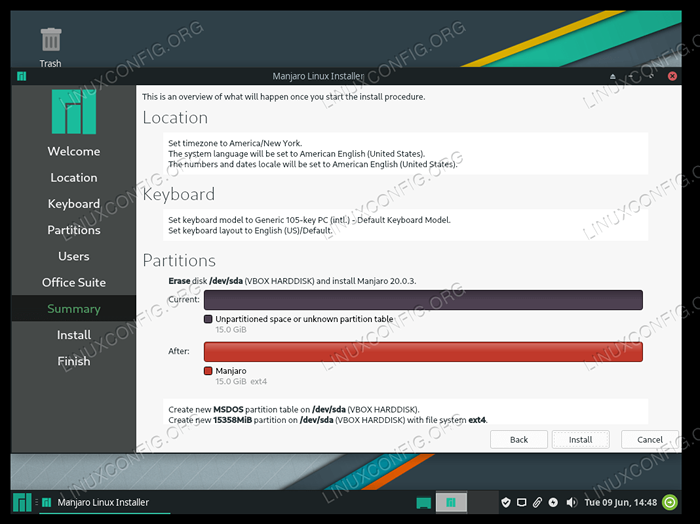 Potwierdź wszystkie zmiany, które Manjaro ma zamiar wprowadzić w systemie
Potwierdź wszystkie zmiany, które Manjaro ma zamiar wprowadzić w systemie - Manjaro pyta nas po raz ostatni, czy jesteśmy pewni. Kliknij Zainstaluj teraz.
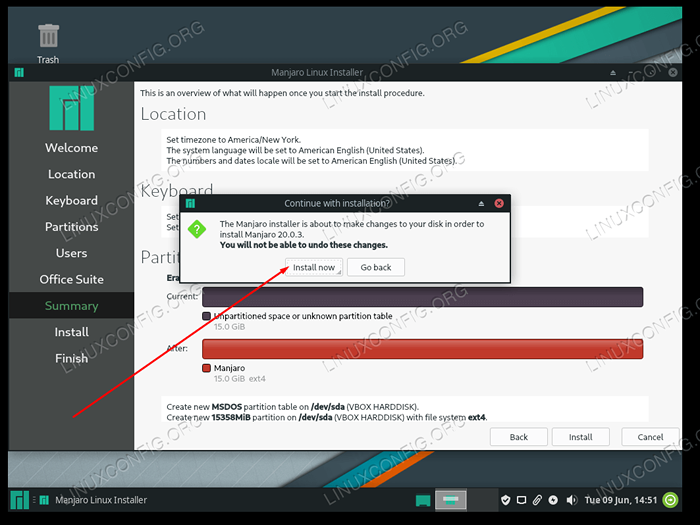 Kliknij Zainstaluj teraz, aby rozpocząć instalację Manjaro
Kliknij Zainstaluj teraz, aby rozpocząć instalację Manjaro - Manjaro zostanie teraz zainstalowany w twoim systemie. W zależności od sprzętu może to potrwać tylko kilka minut lub dłużej. Zrelaksuj się, napij się kawy i bądź cierpliwy.
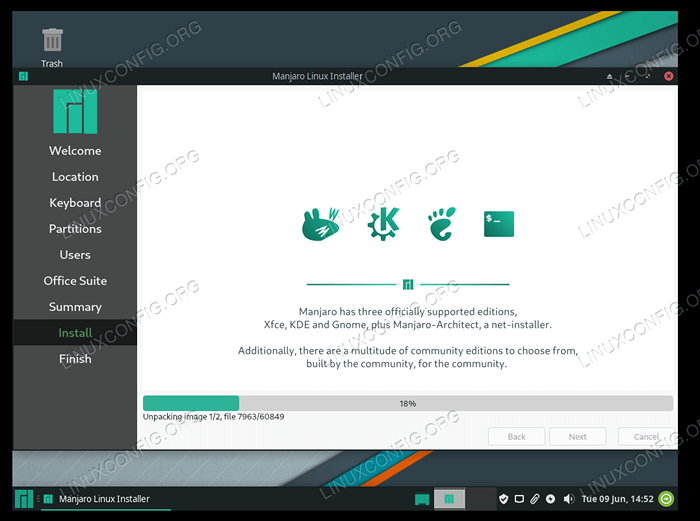 Manjaro zajmie trochę czasu na zainstalowanie
Manjaro zajmie trochę czasu na zainstalowanie - Kiedy Manjaro się skończy, zostaniesz poproszony o ponowne uruchomienie komputera. Najpierw upewnij się, że usuwasz nośnik instalacyjny z portu USB lub tacki dysk (lub z hiperwizora, jeśli utworzyłeś maszynę wirtualną). Następnie możesz sprawdzić pole „Uruchom teraz” i kliknąć gotowe.
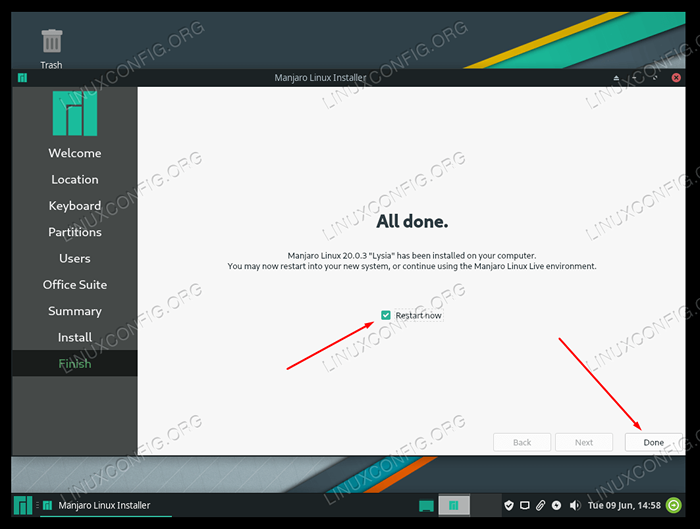 Sprawdź pole restart teraz i kliknij, aby ponownie uruchomić nową instalację Manjaro
Sprawdź pole restart teraz i kliknij, aby ponownie uruchomić nową instalację Manjaro
To wszystko. Kiedy komputer się ponownie uruchamia, załadujesz się do świeżo zainstalowanego Manjaro i będzie gotowy do użycia.
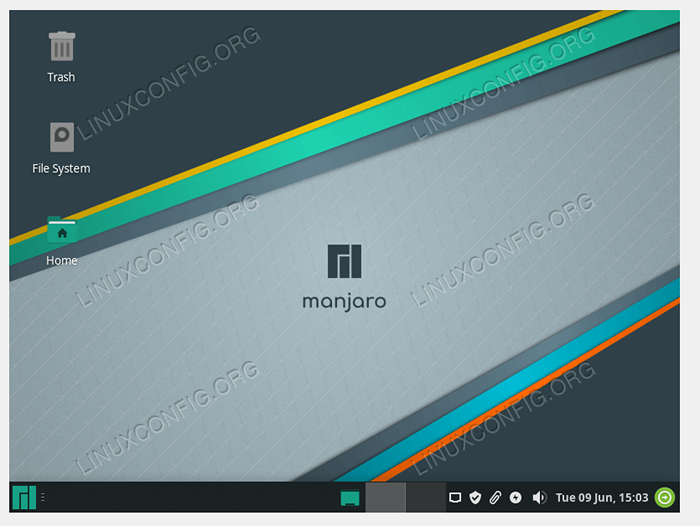 Manjaro Linux jest świeżo zainstalowany!
Manjaro Linux jest świeżo zainstalowany! Wniosek
W tym przewodniku nauczyliśmy się pobierać Manjaro Linux, tworzyć multimedia instalacyjne rozruchowego i zainstalować Manjaro Linux. Manjaro to cudowna dystrybucja z dużym zaoferowaniem. Opiera się na potężnym Arch Linux Distro i idzie do palców z innymi gigantami komputerowymi, takimi jak Ubuntu i Fedora. Baw się dobrze z nową instalacją Manjaro!
Powiązane samouczki Linux:
- Rzeczy do zainstalowania na Ubuntu 20.04
- Jak montować obraz ISO na Linux
- Utwórz bootabilne USB Manjaro Linux
- Jak zrobić rozruchowy USB z ISO w Linux
- Rzeczy do zrobienia po zainstalowaniu Ubuntu 20.04 Focal Fossa Linux
- Jak otwierać pliki ISO na Ubuntu Linux
- Pobierz Linux
- Zainstaluj Arch Linux na stacji roboczej VMware
- Wprowadzenie do automatyzacji, narzędzi i technik Linuksa
- Rzeczy do zrobienia po zainstalowaniu Ubuntu 22.04 JAMMY Jellyfish…

